Jak naprawić zacinanie się dźwięku Bluetooth na komputerze z systemem Windows 10
Bluetooth to świetny sposób na połączenie naszych komputerów, smartfonów, konsol do gier i urządzeń audio bez konieczności stosowania przewodów. Ale mimo wszystkich swoich nadziei i obietnic, wciąż ma kilka wad.
Jednym z najbardziej irytujących problemów, które często napotykają ludzie, jest ciągłe zacinanie się lub utrudnienia podczas korzystania z urządzeń peryferyjnych Bluetooth. W takich przypadkach, gdy ktoś może zadać sobie pytanie: “Dlaczego mój Bluetooth ciągle przeskakuje?”, istnieje kilka środków zaradczych, które można podjąć, aby złagodzić ten problem, szczególnie w przypadku zacinania się zestawu słuchawkowego Bluetooth w systemie Windows 10.
Co to jest zacinanie dźwięku Bluetooth?
Dźwięk Bluetooth z przerwami w transmisji, powszechnie określany jako “przeskakiwanie” lub “zacinanie się”, może wystąpić zarówno w przypadku głośników bezprzewodowych, jak i słuchawek. Zjawisko to mogło wystąpić u wielu osób w różnym czasie.
Po nawiązaniu połączenia z komputerem z systemem Windows, słuchawki lub głośniki Bluetooth będą płynnie przesyłać dźwięk pochodzący z komputera osobistego. Jednak sporadycznie transmisja audio może być przerywana, sprawiając wrażenie, że przepływ danych między dwoma urządzeniami został tymczasowo zakłócony.
Zacinanie się dźwięku Bluetooth, charakteryzujące się przerywaną i fragmentaryczną transmisją dźwięku między komputerem a bezprzewodowymi słuchawkami lub głośnikami, staje się coraz częstszym problemem dla użytkowników. Podczas gdy zjawisko to może powodować irytację w kluczowych momentach, takich jak teksty piosenek lub rozmowy, zrozumienie podstawowych przyczyn jest niezbędne do znalezienia rozwiązania problemu zacinania się dźwięku Bluetooth.
Co powoduje zacinanie się dźwięku Bluetooth?
Kilka czynników może przyczyniać się do dostarczania zacinającego się dźwięku przez słuchawki Bluetooth po podłączeniu do komputera z systemem Windows 10 i chociaż nie wszystkie problemy można całkowicie rozwiązać, istnieją pewne kroki, które można podjąć, aby w pewnym stopniu je złagodzić.
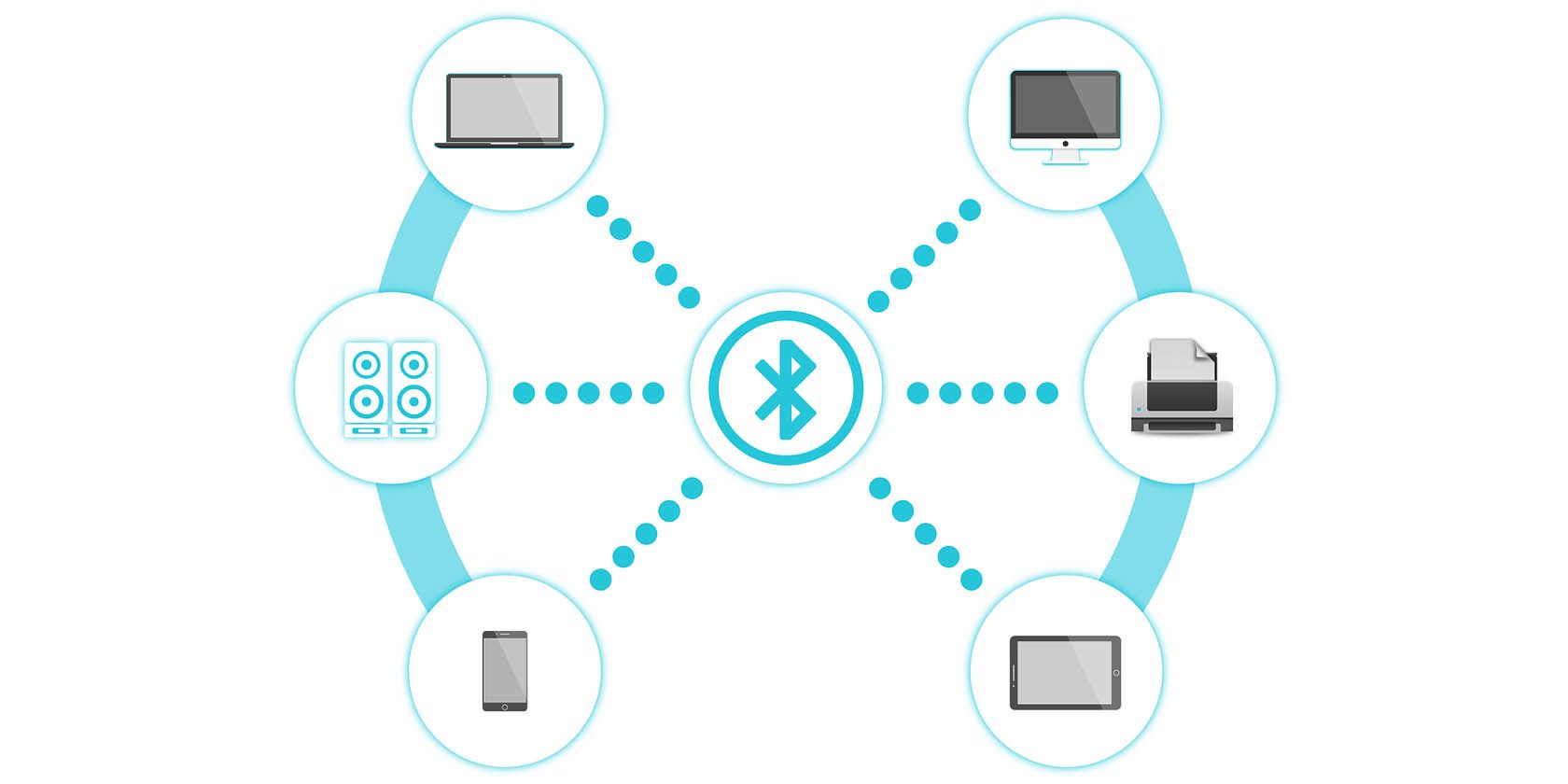
Jakość sygnału
Jedną z potencjalnych przyczyn przerywanych problemów z łącznością z urządzeniami audio Bluetooth, takimi jak słuchawki, wkładki douszne lub głośniki, jest niska jakość sygnału. Istnieje kilka możliwych przyczyn tego problemu, w tym zbyt duża odległość między urządzeniem audio a źródłem Bluetooth, co powoduje osłabienie sygnału. Ponadto, jeśli poziom naładowania baterii urządzenia odbierającego jest niski, może ono nie być w stanie skutecznie przetwarzać przychodzącego sygnału Bluetooth.
Zakłócenia
Jednym z dodatkowych czynników przyczyniających się do występowania zacinania w słuchawkach Bluetooth podczas korzystania z systemu Windows 10 są zakłócenia. Warto zauważyć, że szeroki wachlarz popularnych urządzeń domowych zakłóca skuteczność sygnału Bluetooth.
Przeszkody dla sygnału Bluetooth
Potencjał zakłóceń z różnych źródeł, takich jak sieci Wi-Fi, mikrofale, grube ściany i inne fizyczne przeszkody, nie powinien być pomijany przy rozważaniu transmisji sygnałów przez urządzenie Bluetooth. Jak już wcześniej wspomniano, czynniki te mogą znacząco wpływać na opóźnienia występujące w przypadku tej technologii.
Inne przyczyny zacinania się dźwięku Bluetooth
Inne czynniki, które mogą przyczyniać się do zakłóceń dźwięku, mogą obejmować zniekształcenia wynikające z niedoskonałości przetwarzania dźwięku, niezgodności między protokołami Bluetooth i przestarzałego oprogramowania sterownika.
Jak wyeliminować zacinanie się dźwięku Bluetooth w systemie Windows 10
Biorąc pod uwagę te informacje, przedstawiam listę rozwiązań dotyczących problemów ze słuchawkami Bluetooth związanych z przerwami w odtwarzaniu dźwięku i przeskokami w transmisji.
Dbaj o naładowanie baterii
Rozładowana bateria w urządzeniu audio Bluetooth może powodować zauważalne przerwy w strumieniu audio. Czy zaobserwowałeś, że dźwięk często zanika lub jest zakłócany, szczególnie na początkowych etapach użytkowania lub bezpośrednio po naładowaniu bezprzewodowych zestawów słuchawkowych? W takich przypadkach wskazane jest upewnienie się, że zestaw słuchawkowy Bluetooth został w pełni odmłodzony, ponieważ ta praktyka pomoże złagodzić wszelkie potencjalne przeszkody w dostarczaniu płynnej transmisji dźwięku.
Odłączanie i ponowne podłączanie zestawu słuchawkowego
Przerywane problemy z łącznością z bezprzewodowymi słuchawkami dousznymi w systemie operacyjnym Windows można czasem rozwiązać za pomocą podstawowej, ale skutecznej techniki znanej jako “resetowanie” urządzenia. Metoda ta polega na tymczasowym zerwaniu połączenia między zestawem słuchawkowym a komputerem w celu zainicjowania nowego procesu połączenia. Aby wykonać to zadanie w systemie Windows 10, należy najpierw usunąć elektroniczny zestaw słuchawkowy z listy sparowanych urządzeń w panelu ustawień Bluetooth, wyłączyć funkcje Bluetooth komputera, poczekać na ponowne uruchomienie komputera, a następnie ponownie nawiązać komunikację z wkładkami dousznymi, ponownie inicjując proces parowania.
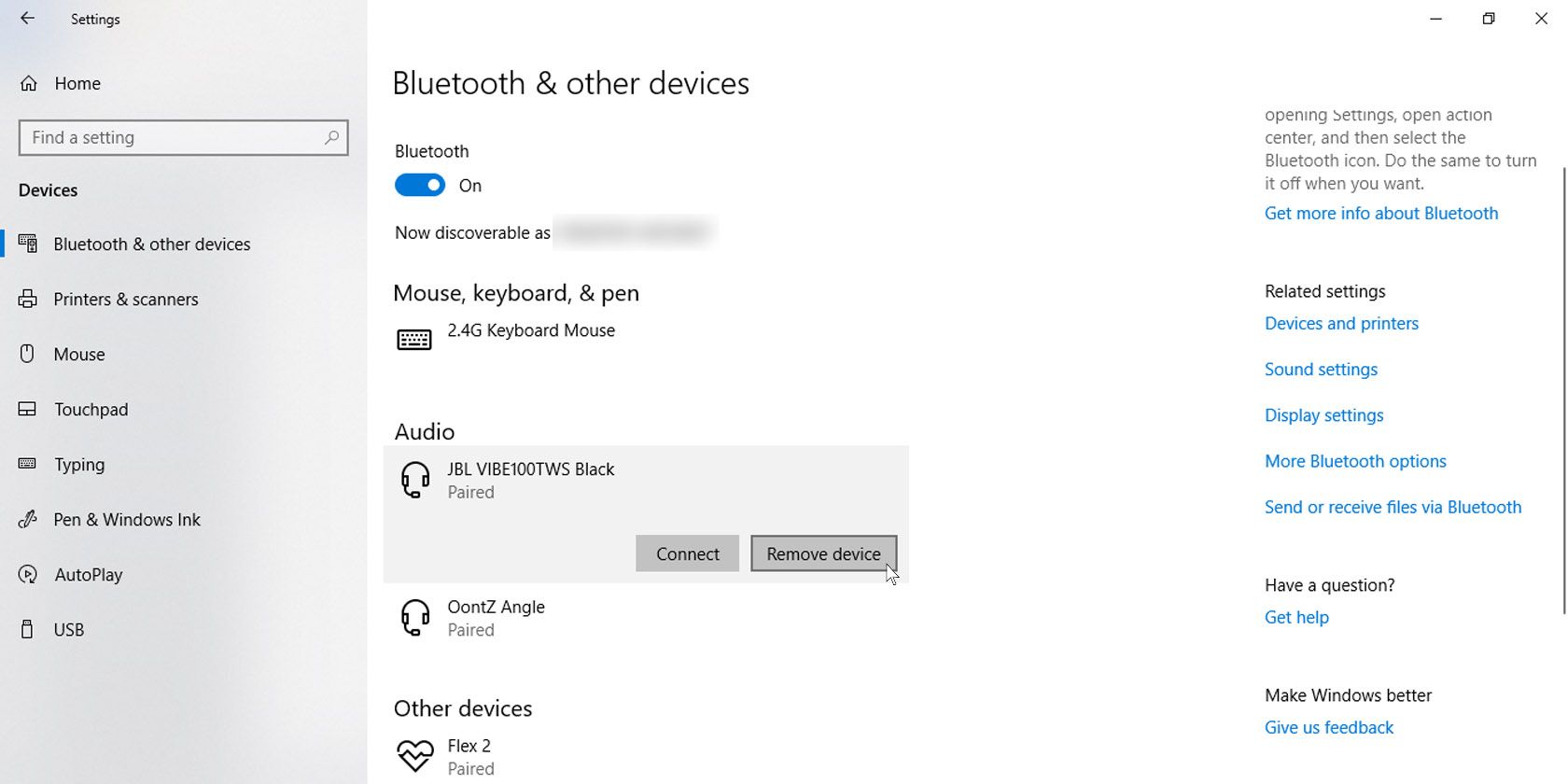
Zbliż się do komputera z systemem Windows
Skuteczność sygnału Bluetooth zmniejsza się proporcjonalnie do odległości od urządzenia źródłowego.W konsekwencji, w miarę oddalania się od urządzenia emitującego dźwięk, połączenie bezprzewodowe staje się coraz słabsze. Może to być przyczyną przerywanego odbioru i niestabilnego działania zestawu słuchawkowego Bluetooth po podłączeniu do komputera osobistego z systemem Windows 10. Aby złagodzić ten problem, należy rozważyć umieszczenie słuchawki Bluetooth w pobliżu komputera.
Wyeliminuj wszelkie przeszkody między komputerem a urządzeniem Bluetooth
Aby zoptymalizować wydajność zestawu słuchawkowego Bluetooth z komputerem z systemem Windows, ważne jest, aby upewnić się, że na ścieżce transmisji nie ma żadnych przeszkód, takich jak ściany lub drzwi. Utrzymując niezakłóconą ścieżkę wizualną między dwoma urządzeniami, można poprawić siłę sygnału, co skutkuje zmniejszeniem liczby przypadków zacinania się i przerywania dźwięku.
Minimalizuj aktywne połączenia Bluetooth
Gdy wiele urządzeń audio Bluetooth zostało sparowanych z komputerem z systemem Windows 10, użytkownicy często napotykają przerwy w dźwięku, takie jak zacinanie się i pomijanie utworów podczas korzystania ze słuchawek. Aby złagodzić ten problem, zaleca się odłączenie nieużywanych urządzeń Bluetooth od komputera, aby zapobiec potencjalnym konfliktom.
Odłącz lub sparuj inne słuchawki
Jeśli wiele urządzeń audio Bluetooth zostało sparowanych z komputerem z systemem Windows 10, możliwe jest, że system może próbować nawiązać z nimi połączenie, nawet gdy są wyłączone lub poza zasięgiem. W niektórych przypadkach rozwiązanie problemów związanych z zacinaniem się dźwięku Bluetooth można osiągnąć poprzez odłączenie lub niesparowanie problematycznych urządzeń Bluetooth, które były wcześniej podłączone do komputera.
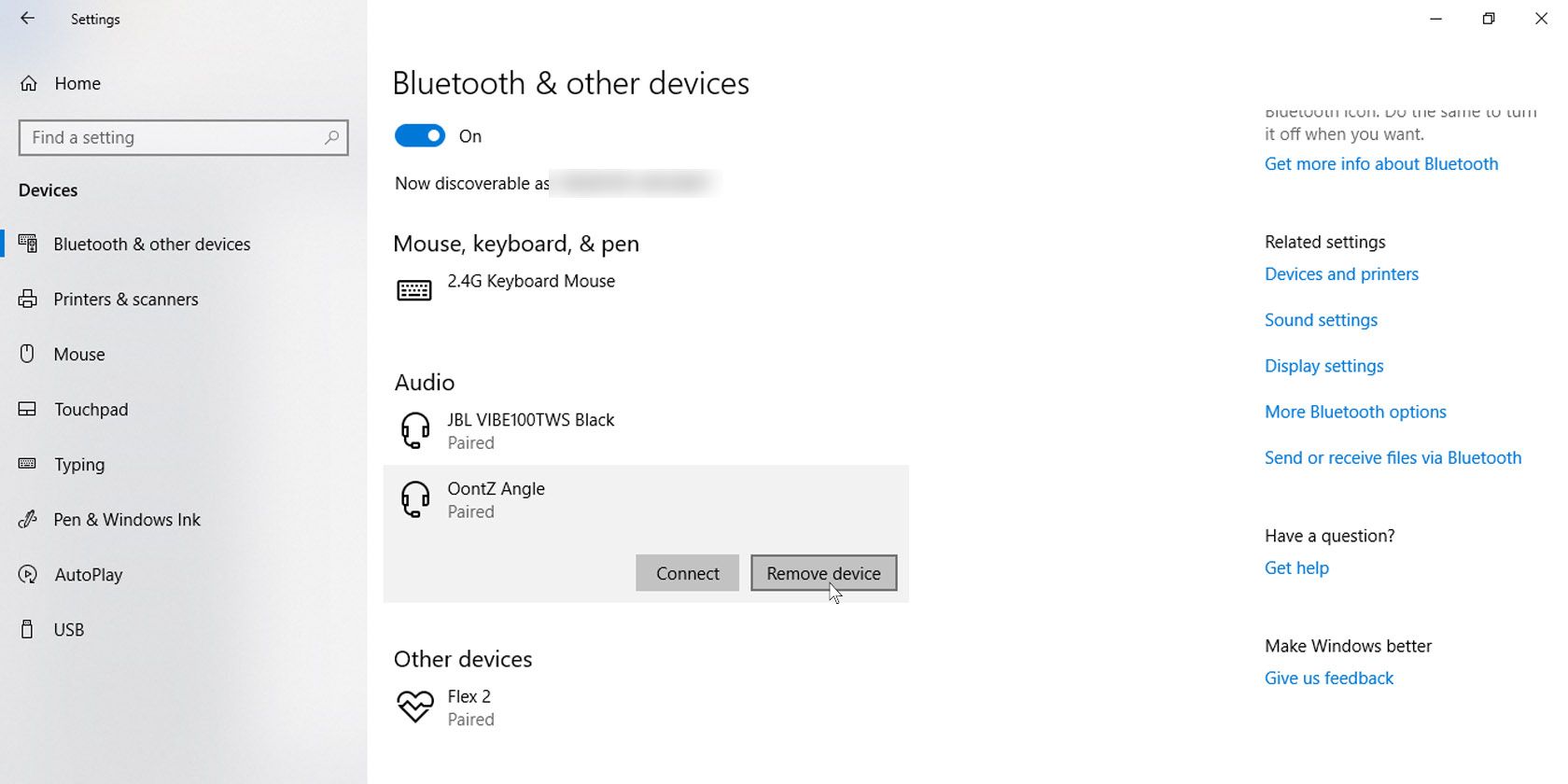
Get in the Correct Mode
jeden pojawia się jako głośniki audio stereo, podczas gdy drugi wyznacza je jako urządzenie głośnomówiące odpowiednie do wykonywania połączeń telefonicznych. Aby usunąć tę rozbieżność, wykonaj następujące kroki. Po pierwsze, zlokalizuj ikonę dźwięku znajdującą się w zasobniku systemowym, który można znaleźć przy prawej krawędzi paska zadań systemu Windows 10 umieszczonego u podstawy wyświetlacza. Po zidentyfikowaniu upewnij się, że zestaw słuchawkowy Bluetooth został skonfigurowany tak, aby działał jako wyjście audio stereo, a nie był przeznaczony wyłącznie do celów telekomunikacyjnych.
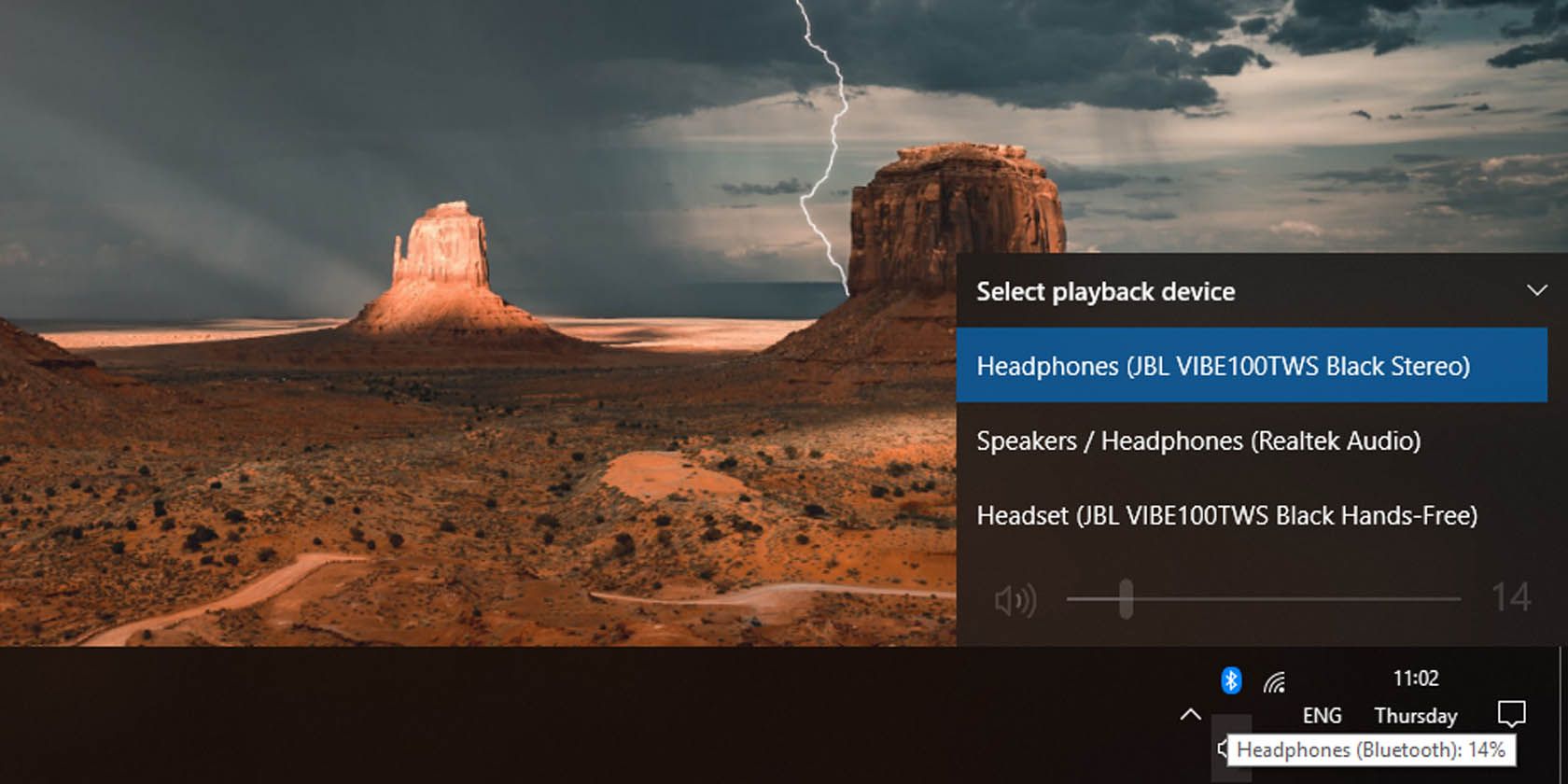
Uruchom narzędzie Bluetooth Troubleshooter
Pozwól, aby komputer z systemem operacyjnym Windows poradził sobie z wymagającymi zadaniami związanymi z rozwiązywaniem problemów związanych z Bluetooth, ponieważ korzystanie z wbudowanego narzędzia Bluetooth Troubleshooter umożliwia automatyczne identyfikowanie i usuwanie wszelkich zidentyfikowanych problemów, jeśli jest to możliwe.
Aby rozwiązać wszelkie problemy związane z funkcjonalnością Bluetooth urządzenia, przejdź do aplikacji “Ustawienia” znajdującej się w menu Start. Następnie wybierz opcję “Aktualizacja i zabezpieczenia”. Następnie kliknij podtytuł “Rozwiązywanie problemów”, który znajduje się w sekcji interfejsu z ikoną klucza. Po uzyskaniu dostępu do tej konkretnej zakładki znajdziesz wpis “Opcje Bluetooth”. Przewijając w dół, aż go znajdziesz, możesz zainicjować wykonanie narzędzia do rozwiązywania problemów Bluetooth.
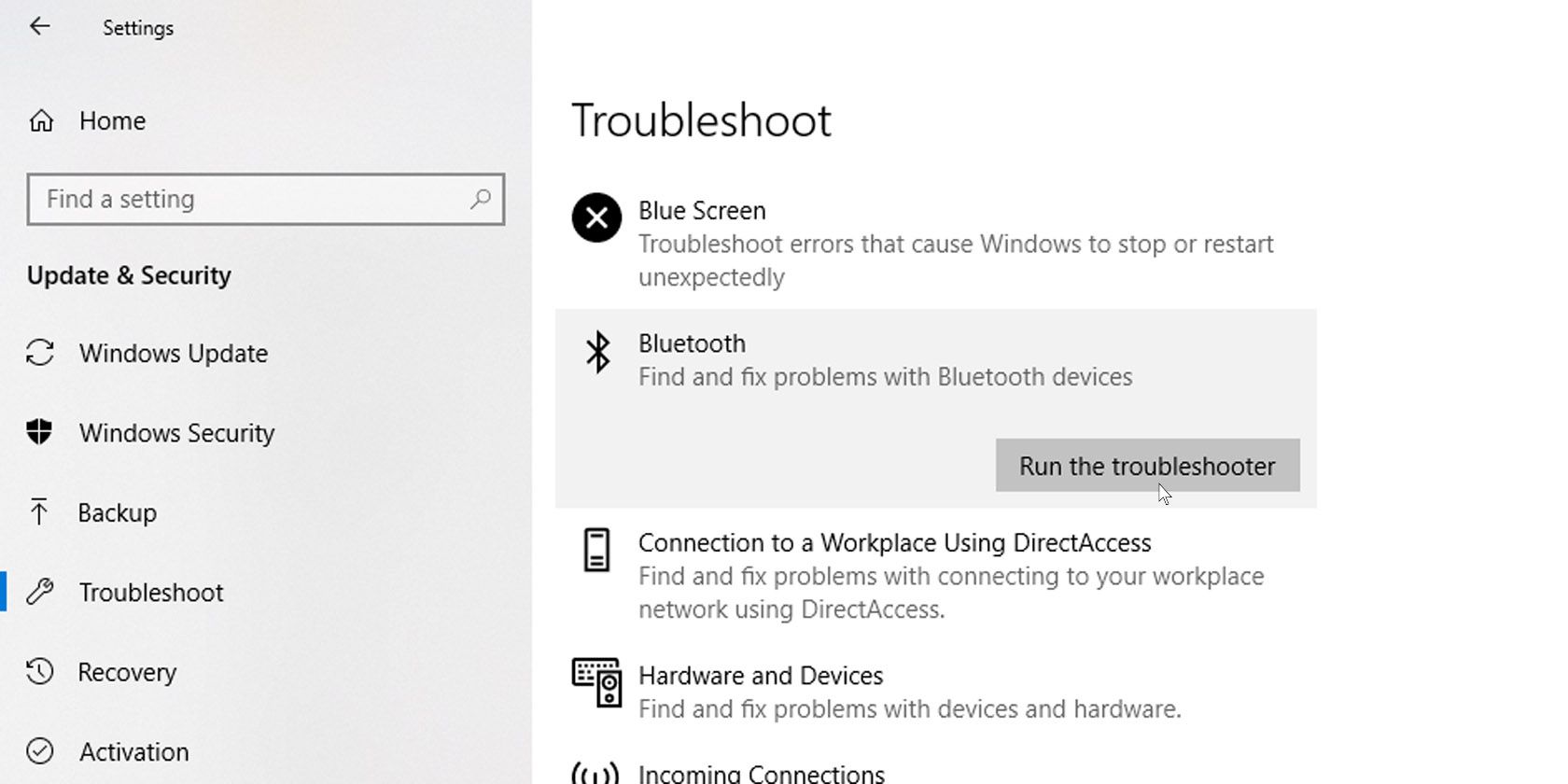
Po zakończeniu tego procesu użyj pary słuchawek, aby sprawdzić, czy problem został rozwiązany.
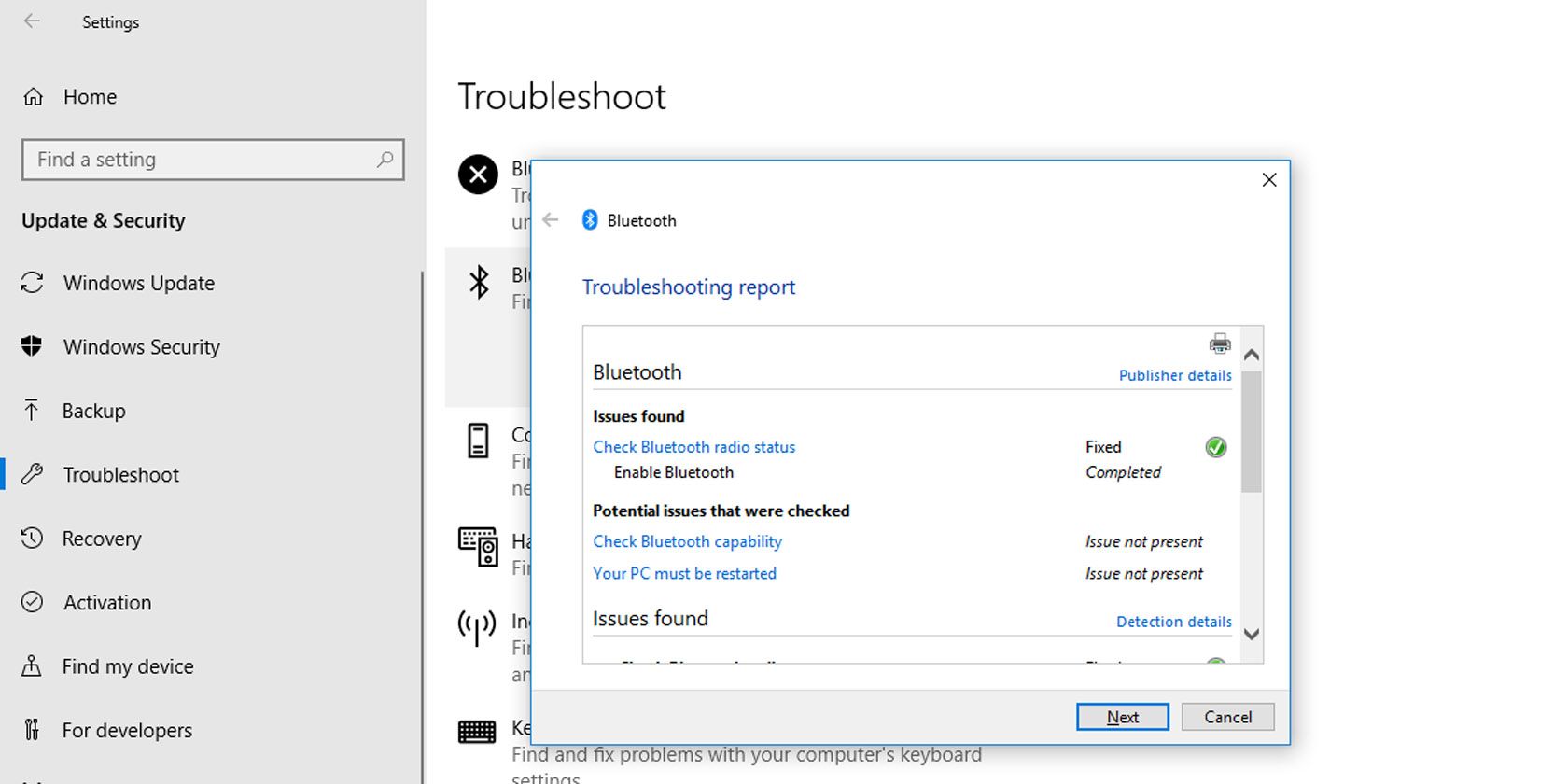
Spróbuj zmienić częstotliwość próbkowania audio i głębię bitową
Czasami przerwy w strumieniowym przesyłaniu dźwięku przez Bluetooth mogą wynikać z problemów z kompatybilnością między urządzeniem audio a określoną częstotliwością próbkowania lub głębią bitową sygnału audio. Aby złagodzić lub zminimalizować takie zakłócenia podczas korzystania ze słuchawek Bluetooth z systemem operacyjnym Windows 10, zaleca się zbadanie różnych opcji częstotliwości próbkowania i głębi bitowej w preferencjach dźwięku i wybranie takiej, która jest zgodna zarówno z urządzeniem audio, jak i odtwarzaną zawartością audio.
Przejdź do ustawień “Dźwięk” w kategorii “System” w aplikacji “Ustawienia” systemu Windows 10, gdzie znajdziesz listę urządzeń wymienionych jako potencjalne opcje wyjściowe. Stamtąd wybierz żądane urządzenie wyjściowe, dla którego chcesz dostosować jego właściwości głośności, klikając odpowiedni wpis właściwości urządzenia znajdujący się w lewym panelu wyświetlonego okna.

W zakładce “Zaawansowane” można wybrać preferowaną częstotliwość próbkowania i głębię bitową, aby określić, czy są one bardziej kompatybilne z bezprzewodowymi słuchawkami dousznymi.
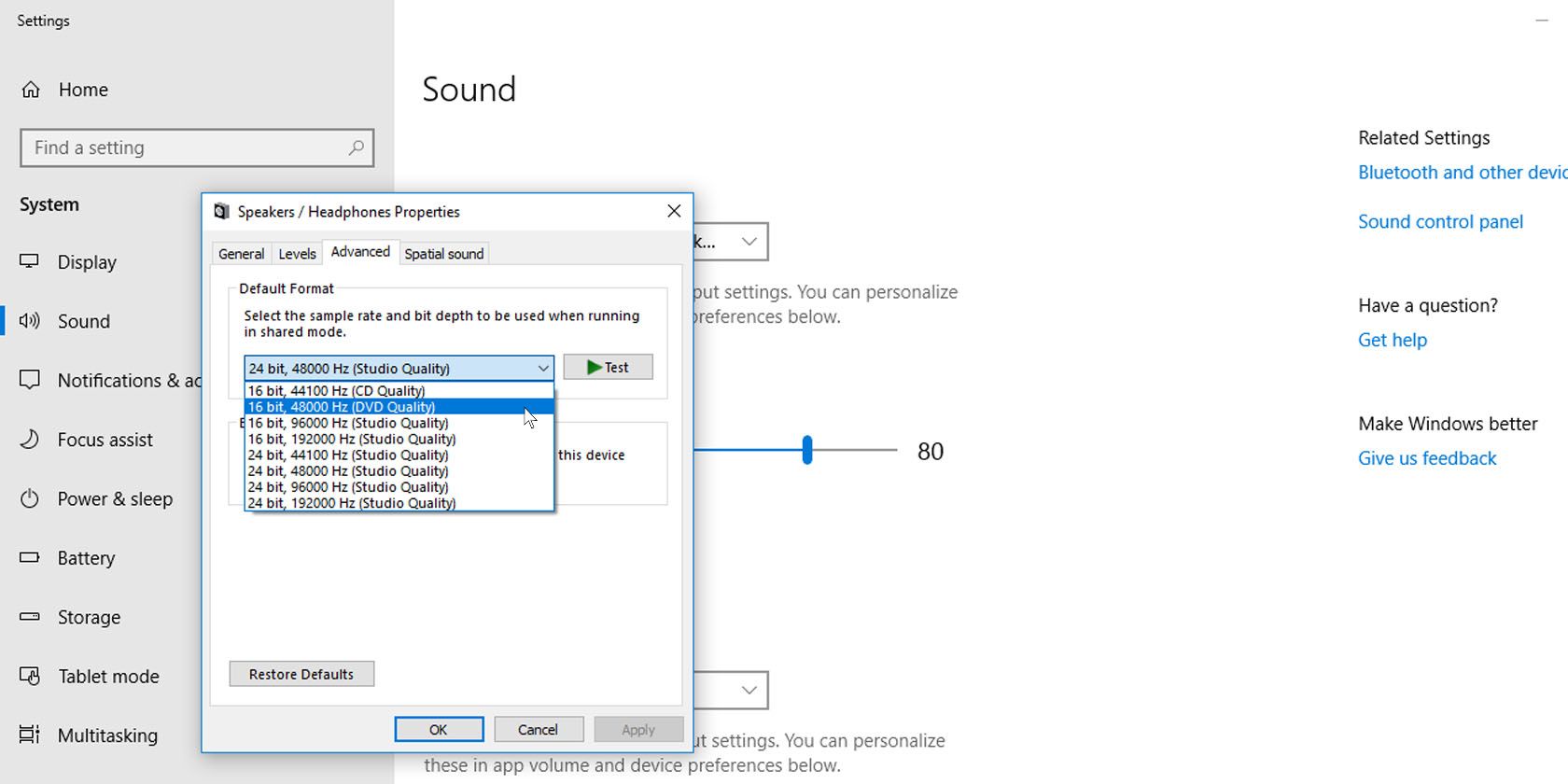
Aktualizacja sterownika Bluetooth w systemie Windows 10
Aktualizacja sterownika Bluetooth może być skutecznym rozwiązaniem problemów z łącznością Bluetooth, takich jak pomijanie utworów lub zacinanie się dźwięku. Aby uzyskać dostęp do menedżera urządzeń i zaktualizować sterownik Bluetooth, możesz kliknąć prawym przyciskiem myszy menu Start lub nacisnąć klawisze “Win \ + X” i wybrać “Menedżer urządzeń”.
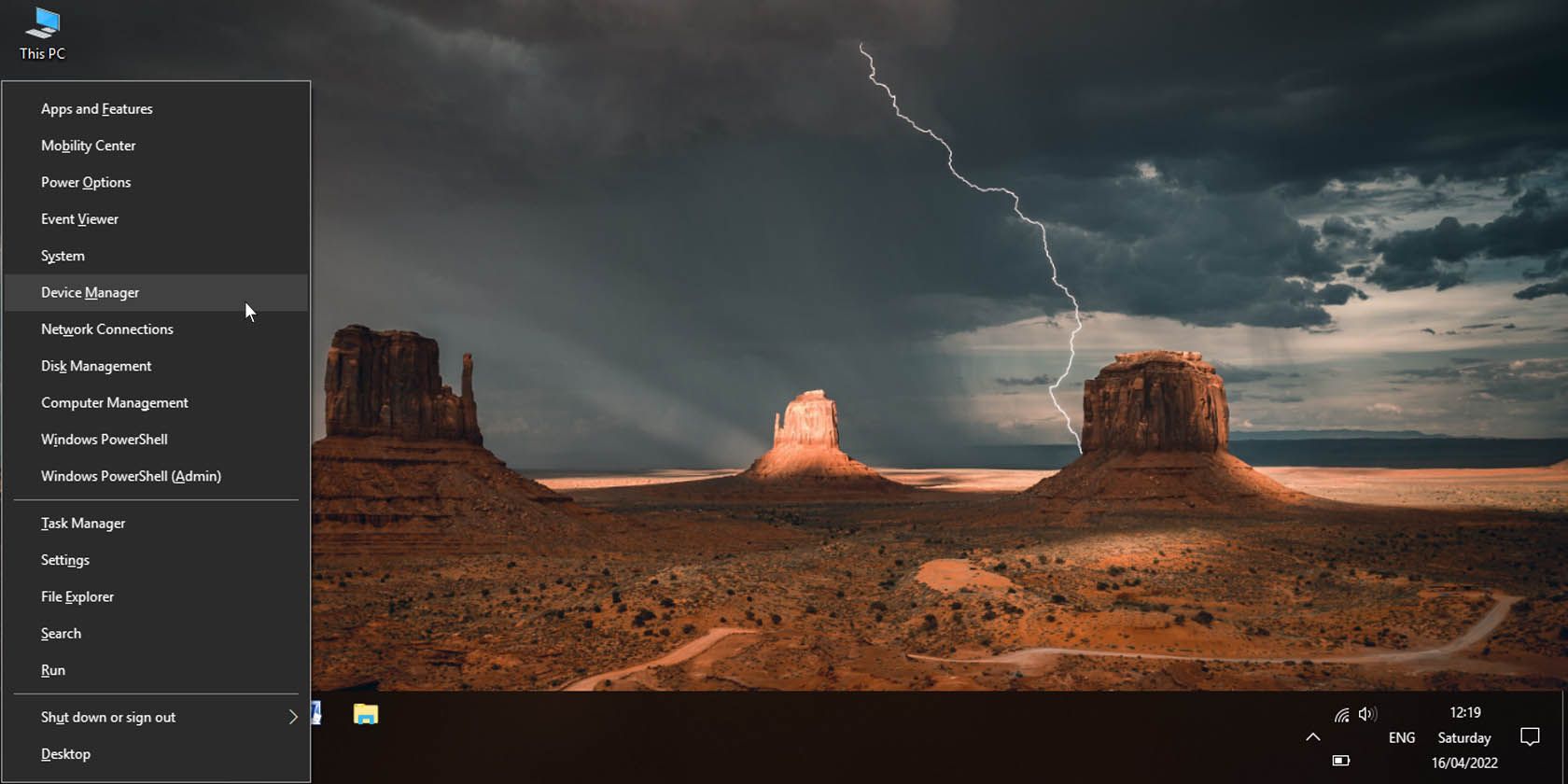
Zlokalizuj i ulepsz dostępną opcję Bluetooth, klikając prawym przyciskiem myszy aktualnie zainstalowany sterownik lub sterowniki Bluetooth, a następnie wybierz “Aktualizuj sterownik”, aby kontynuować aktualizację przestarzałego komponentu oprogramowania.
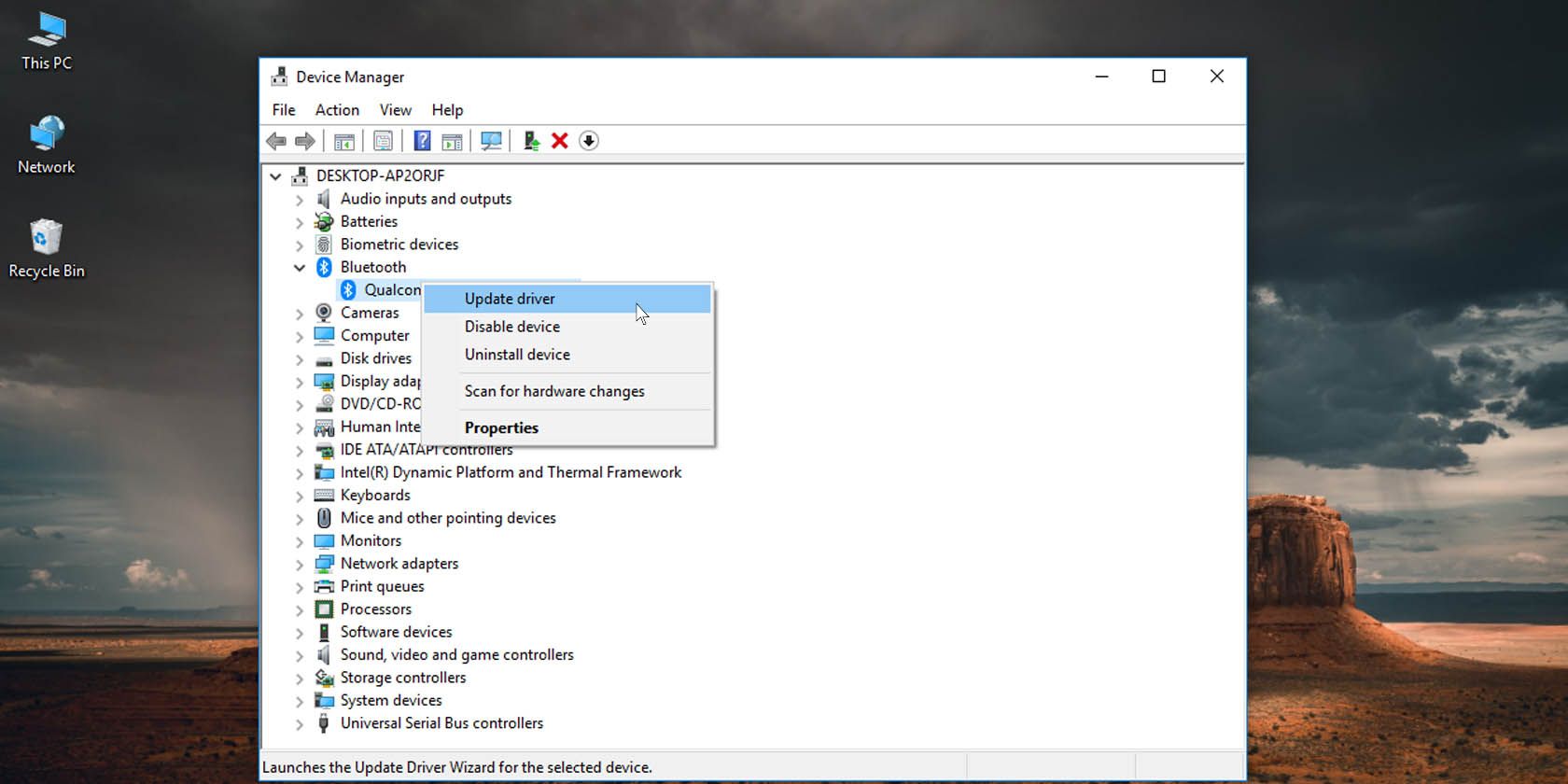
Wybierz alternatywę, która umożliwia automatyczne wyszukiwanie zaktualizowanego oprogramowania sterownika, umożliwiając systemowi Windows zlokalizowanie aktualizacji, gdy staną się one dostępne.
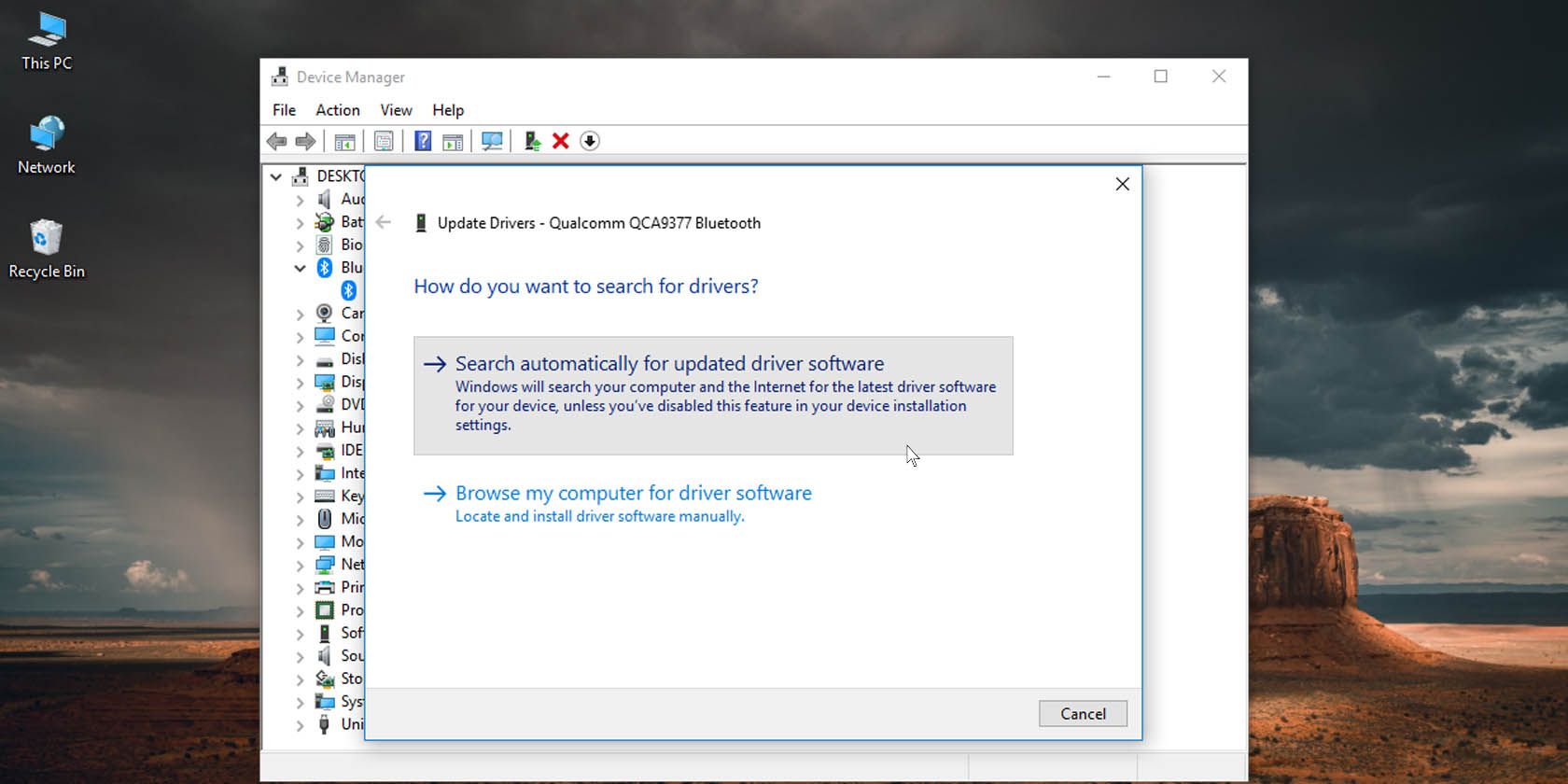
Przywracanie ustawień fabrycznych
Jeśli wszystkie inne metody rozwiązywania problemów zostały wyczerpane, a nadal występują problemy z jakością dźwięku słuchawek Bluetooth używanych na komputerze z systemem Windows, konieczne może być przywrócenie ustawień fabrycznych słuchawek w celu rozwiązania problemu. W tym celu należy zapoznać się z instrukcją obsługi lub instrukcjami dostarczonymi z konkretnym modelem słuchawek Bluetooth, aby określić odpowiednie kroki w celu zakończenia procesu resetowania. Zazwyczaj resetowanie słuchawki Bluetooth polega na przytrzymaniu przycisku zasilania przez dłuższy czas, od pięciu do siedmiu sekund.
Sprawdź aktualizacje oprogramowania sprzętowego
Firmy wydające poprawki oprogramowania dla swoich zestawów słuchawkowych Bluetooth i urządzeń dousznych zazwyczaj wykorzystują aplikacje mobilne jako środki, za pomocą których użytkownicy mogą uzyskać dostęp do tych aktualizacji. Niemniej jednak, nie każda marka zapewnia takie wsparcie. Ważne jest, aby sprawdzić, czy aplikacja mobilna producenta zawiera aktualizacje oprogramowania układowego dla określonego typu zestawu słuchawkowego. W przypadku, gdy tak jest, przeprowadzenie aktualizacji oprogramowania sprzętowego na bezprzewodowej słuchawce może być korzystne i może złagodzić wszelkie problemy związane z czkawką audio Bluetooth.
Inne, trudniejsze do naprawienia przyczyny zacinania się dźwięku Bluetooth
Niestety, niektóre dylematy nie są łatwe do rozwiązania. Wśród nich jest przeszkoda wynikająca z własnej struktury fizycznej. W przypadkach, w których obecność ciała utrudnia bezprzewodową transmisję danych między urządzeniem komputerowym a akcesorium audio, znalezienie rozwiązania może okazać się trudne.
Jednym z wyzwań, które mogą okazać się trudne do pokonania, są niekompatybilne profile Bluetooth, które mogą skutkować przerwami w dźwięku z powodu różnic między profilami urządzeń nadawczych i odbiorczych.
O ile producent nie zapewni aktualizacji oprogramowania, która rozwiąże ten problem, wydaje się, że sporadyczne przerwy w odtwarzaniu dźwięku są nieuniknioną niedogodnością.
Łatwe usuwanie zakłóceń dźwięku Bluetooth
Cierpienie z powodu zakłóceń dźwięku Bluetooth w zestawie słuchawkowym nie jest już koniecznością. Wdrażając jedno lub więcej z tych prostych rozwiązań, użytkownicy mogą rozwiązać wszelkie problemy z łącznością, jakie mogą napotkać. Środki te nie tylko poprawiają jakość połączenia Bluetooth, ale także zmniejszają czkawkę audio często związaną z bezprzewodowymi zestawami słuchawkowymi.W niektórych przypadkach zwykłe ponowne włączenie słuchawek może naprawić problem, podczas gdy inne przypadki mogą wymagać bardziej rozległych działań.